用笔记本摄像头扫描纸质文字录入电脑
如何把文字扫描到电脑 打印弄成电子版 办公实用小技巧
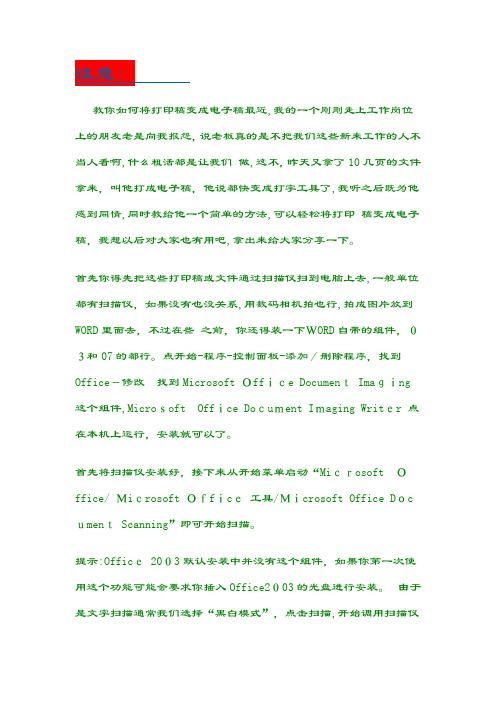
教你如何将打印稿变成电子稿最近,我的一个刚刚走上工作岗位上的朋友老是向我报怨,说老板真的是不把我们这些新来工作的人不当人看啊,什么粗活都是让我们做,这不,昨天又拿了10几页的文件拿来,叫他打成电子稿,他说都快变成打字工具了,我听之后既为他感到同情,同时教给他一个简单的方法,可以轻松将打印稿变成电子稿,我想以后对大家也有用吧,拿出来给大家分享一下。
首先你得先把这些打印稿或文件通过扫描仪扫到电脑上去,一般单位都有扫描仪,如果没有也没关系,用数码相机拍也行,拍成图片放到WORD里面去,不过在些之前,你还得装一下WORD自带的组件,03和07的都行。
点开始-程序-控制面板-添加/删除程序,找到Office-修改找到Microsoft Office Document Imaging 这个组件,Microsoft Office Document Imaging Writer 点在本机上运行,安装就可以了。
首先将扫描仪安装好,接下来从开始菜单启动“Microsoft Office/ Microsoft Office工具/Microsoft Office Doc ument Scanning”即可开始扫描。
提示:Office 2003默认安装中并没有这个组件,如果你第一次使用这个功能可能会要求你插入Office2003的光盘进行安装。
由于是文字扫描通常我们选择“黑白模式”,点击扫描,开始调用扫描仪自带的驱动进行扫描。
这里也要设置为“黑白模式”,建议分辨率为300dpi。
扫描完毕后回将图片自动调入Office 2003种另外一个组件“Microsoft Office Document Imaging”中。
点击工具栏中的“使用OCR识别文字”按键,就开始对刚才扫描的文件进行识别了。
按下“将文本发送到Word”按键即可将识别出来的文字转换到 Word中去了。
如果你要获取部分文字,只需要用鼠标框选所需文字,然后点击鼠标右键选择“将文本发送到Word”就将选中区域的文字发送到Word中了。
扫描笔文字识别录入原理
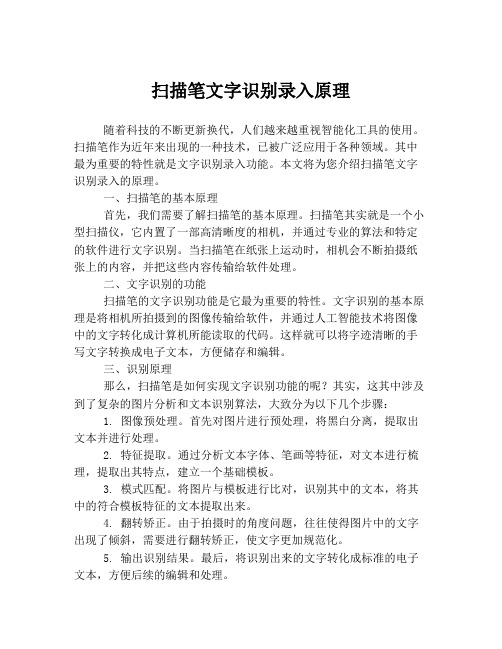
扫描笔文字识别录入原理随着科技的不断更新换代,人们越来越重视智能化工具的使用。
扫描笔作为近年来出现的一种技术,已被广泛应用于各种领域。
其中最为重要的特性就是文字识别录入功能。
本文将为您介绍扫描笔文字识别录入的原理。
一、扫描笔的基本原理首先,我们需要了解扫描笔的基本原理。
扫描笔其实就是一个小型扫描仪,它内置了一部高清晰度的相机,并通过专业的算法和特定的软件进行文字识别。
当扫描笔在纸张上运动时,相机会不断拍摄纸张上的内容,并把这些内容传输给软件处理。
二、文字识别的功能扫描笔的文字识别功能是它最为重要的特性。
文字识别的基本原理是将相机所拍摄到的图像传输给软件,并通过人工智能技术将图像中的文字转化成计算机所能读取的代码。
这样就可以将字迹清晰的手写文字转换成电子文本,方便储存和编辑。
三、识别原理那么,扫描笔是如何实现文字识别功能的呢?其实,这其中涉及到了复杂的图片分析和文本识别算法,大致分为以下几个步骤:1. 图像预处理。
首先对图片进行预处理,将黑白分离,提取出文本并进行处理。
2. 特征提取。
通过分析文本字体、笔画等特征,对文本进行梳理,提取出其特点,建立一个基础模板。
3. 模式匹配。
将图片与模板进行比对,识别其中的文本,将其中的符合模板特征的文本提取出来。
4. 翻转矫正。
由于拍摄时的角度问题,往往使得图片中的文字出现了倾斜,需要进行翻转矫正,使文字更加规范化。
5. 输出识别结果。
最后,将识别出来的文字转化成标准的电子文本,方便后续的编辑和处理。
四、应用领域扫描笔的文字识别功能非常实用,应用范围也非常广泛。
在教育、商业和日常生活中都有很好的应用。
比如在教育方面,老师们可以用扫描笔将学生们的作业、笔记等资料扫描下来,方便整理和评判;在商业方面,扫描笔可用于扫描文献、合同等资料,便于存储和管理;在日常生活中,扫描笔可以用于扫描日记、手写信、印刷材料等。
最后,各位读者朋友们通过本文的介绍,相信大家对扫描笔的文字识别录入原理已经有了一定的了解。
扫描操作流程

扫描操作流程扫描操作是现代办公中常见的一项工作,它可以将纸质文件快速转换为电子文档,便于存档、传输和编辑。
下面将介绍一般的扫描操作流程,帮助您更好地掌握扫描技巧。
首先,准备好需要扫描的文件。
将纸质文件整理好,确保没有折痕和污渍,这样可以提高扫描的质量。
另外,如果文件过大或过厚,可以考虑分批进行扫描,以免影响扫描效果。
接下来,将扫描仪连接到电脑并打开扫描软件。
在电脑上安装好扫描仪的驱动程序后,将扫描仪通过USB线或者Wi-Fi连接到电脑,然后打开扫描软件。
根据具体扫描仪的型号和软件版本,操作界面可能会有所不同,但一般都会有“扫描”或“开始扫描”的按钮供您点击。
然后,设置扫描参数。
在进行扫描之前,您需要根据实际需要设置一些参数,比如扫描的分辨率、文件格式、扫描范围等。
一般来说,如果需要保留纸质文件的原貌,可以选择较高的分辨率进行扫描;如果只是为了传输和查阅,可以选择较低的分辨率以减小文件大小。
另外,根据文件的实际大小和形状,设置好扫描范围,避免出现空白页或者缺失部分内容。
接着,进行实际扫描操作。
将纸质文件放置在扫描仪的扫描面板上,调整好位置和方向,然后点击扫描软件界面上的“扫描”按钮。
在扫描过程中,要保持文件的稳定,避免出现模糊或者断裂的情况。
扫描完成后,可以在预览界面查看扫描效果,确保没有遗漏或者错误。
最后,保存和管理扫描文件。
在确认扫描效果无误后,可以选择保存文件的格式和路径,通常可以选择PDF、JPG等格式,并设置好保存路径和文件名。
另外,为了方便管理和检索,可以给文件添加适当的标签和描述信息,比如文件名、日期、内容摘要等。
总的来说,扫描操作流程并不复杂,但需要注意一些细节和技巧,才能保证扫描效果的质量和准确性。
希望本文介绍的扫描操作流程对您有所帮助,祝您工作顺利!。
文档录入的操作方法有几种

文档录入的操作方法有几种文档录入是指将纸质文件或电子文件中的信息输入到计算机或数据库中的过程。
它是一项重要的工作任务,广泛应用于各个行业和部门。
文档录入的操作方法可以分为以下几种:1. 手工录入:手工录入是最基本的文档录入方法,通过人工逐字逐行地输入文档信息。
手工录入的工具通常是键盘和鼠标。
这种方法要求录入员具备快速准确的打字和输入技能,以确保录入的准确性和效率。
2. 扫描录入:扫描录入是通过使用扫描仪将纸质文件转换为电子文件的方法。
扫描仪可以将纸质文件上的文字、图像或表格等元素转换为数字形式,并保存为可识别的电子文件。
扫描录入可以大大减少手工录入的工作量,但需要后续的文档识别和数据提取步骤。
3. 光学字符识别(OCR):光学字符识别是一种将印刷文字转换为可编辑格式的技术。
OCR软件通过扫描纸质文件或电子图像,将图像中的文字进行识别,然后将其转换为可编辑的文本格式。
OCR技术可以极大地提高文档录入的速度和准确性,但在处理手写文字和低质量文档时可能存在一定的错误率。
4. 语音识别:语音识别是将口头语言转换为文本的技术。
通过使用麦克风和语音识别软件,录入员可以直接以口述的方式输入文档信息。
语音识别技术可以提高工作效率,特别是对于输入大量文字的任务,但在处理口音或噪音较大的环境时可能会有一些识别错误。
5. 数据导入:数据导入是将已有的电子文件或数据库中的数据导入到目标系统或数据库中的操作。
通过定义映射规则和字段匹配,可以将数据从一个系统导出,并将其转换为目标系统支持的格式,然后进行导入操作。
数据导入可以用于更新、迁移或整合不同系统之间的数据。
6. 自动化录入:自动化录入是使用计算机程序或机器学习算法来自动识别和提取文档中的信息。
通过训练算法和模型,可以实现对结构化或半结构化数据的自动提取和录入。
自动化录入可以大大提高工作效率和准确性,特别是对于大规模的文档录入任务。
每种文档录入的操作方法都有其适用的场景和优缺点。
用本本上的摄像头扫描纸质文字录入电脑

这里主要应用文字识别扫描功能,将纸面上的文字变成word文件,从而实现快速文字的输入。
需要注意的是,事先必须安装office 2003。
打开“Microsoft office工具”------“Microsoft office document scanning”。
弹出“扫描新文档”中选择“黑白模式”,并勾选“换页提示”和“扫描后查看文”两项,然后点击“扫描仪”按钮,在弹出的“选择扫描仪”中选择你的摄像头驱动,勾选“在扫描前显示扫描仪驱动”即可。
单击“扫描”按钮,在弹出的面板中点“格式”按钮,然后在“输出大小”中选择640×480分辨率。
开始拍照,拍下的图片会显示在“图例”框中。
在“图例”框中选拍摄的图片,点“发送”按钮开始扫描图片中的文字,扫描完成后点“完成”,此时开始对文本文档自动执行OCR光学字符识别,并自动打开Mictosoft office document imaging,在界面中就会看到从图片中识别出的文字了,鼠标左键截取文字并用右键单击,选择“将文本发送到WORD”,程序会自动调出WORD程序来显示被识别出的文字,最后对文本进行整理即可。
手机摄像头不能用,这里指的是电脑安装的普通摄像头。
再一次扫描文字时,就不需进行“选择扫描仪”的步骤了,直接开始扫描。
扫描仪怎么连接电脑
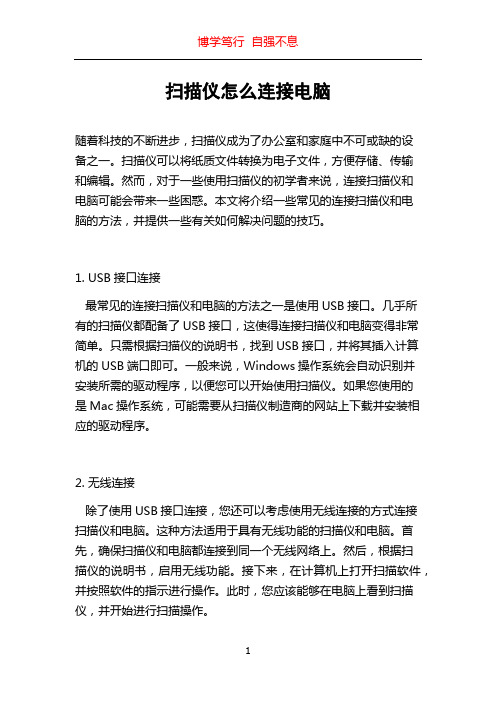
扫描仪怎么连接电脑随着科技的不断进步,扫描仪成为了办公室和家庭中不可或缺的设备之一。
扫描仪可以将纸质文件转换为电子文件,方便存储、传输和编辑。
然而,对于一些使用扫描仪的初学者来说,连接扫描仪和电脑可能会带来一些困惑。
本文将介绍一些常见的连接扫描仪和电脑的方法,并提供一些有关如何解决问题的技巧。
1. USB接口连接最常见的连接扫描仪和电脑的方法之一是使用USB接口。
几乎所有的扫描仪都配备了USB接口,这使得连接扫描仪和电脑变得非常简单。
只需根据扫描仪的说明书,找到USB接口,并将其插入计算机的USB端口即可。
一般来说,Windows操作系统会自动识别并安装所需的驱动程序,以便您可以开始使用扫描仪。
如果您使用的是Mac操作系统,可能需要从扫描仪制造商的网站上下载并安装相应的驱动程序。
2. 无线连接除了使用USB接口连接,您还可以考虑使用无线连接的方式连接扫描仪和电脑。
这种方法适用于具有无线功能的扫描仪和电脑。
首先,确保扫描仪和电脑都连接到同一个无线网络上。
然后,根据扫描仪的说明书,启用无线功能。
接下来,在计算机上打开扫描软件,并按照软件的指示进行操作。
此时,您应该能够在电脑上看到扫描仪,并开始进行扫描操作。
3. 蓝牙连接对于具有蓝牙功能的扫描仪和电脑,您还可以使用蓝牙连接来连接它们。
首先,确保扫描仪和电脑都启用了蓝牙功能。
然后,在计算机上打开蓝牙设置,并搜索附近的设备。
在扫描仪上按下蓝牙连接按钮,并允许电脑连接。
一旦连接成功,您就可以在扫描软件中选择蓝牙扫描仪,并开始进行扫描操作。
4. 网络连接如果您拥有一个支持网络连接的扫描仪和一个有线或无线网络,那么您可以使用网络连接来连接扫描仪和电脑。
首先,将扫描仪连接到网络路由器或交换机上。
然后,在电脑上打开扫描软件,并按照软件的指示进行操作。
在扫描软件中,您应该能够找到网络扫描仪,并开始进行扫描操作。
请注意,这种连接方法可能需要进一步的网络设置和配置,以确保扫描仪和电脑可以正常通讯。
第三课--将信息输入电脑

将信息输入电脑
一、将文字符号输入电脑
1、键盘(包含软键盘) 2、语音 3、触摸屏手写
三种汉字输入编码
1、数字编码 -----用数字表示某个汉字
2、拼音编码 -----只要会拼音就会
3、字形编码 -----比如五笔输入法、笔画等
二、将图像、图Leabharlann 输入电脑1、数码相机、手机 拍好后,通过USB接口或蓝牙输入到电
脑。 2、扫描仪
如果安装了文字识别软件(OCR),还 能将图片中的文字识别出来。 3、手写板
可以绘画,也可以写字。
三、将声音、视频输入电脑
1、声音 通过 手机、录音笔录下来。
语音识别技术可以语音输入文字, 可以对话,可以制作“翻译机”。
三、将声音、视频输入电脑
2、视频 数码相机和手机都能拍
摄视频、或者利用摄像头。 人脸识别技术
练习
1、当我们将汉字输入电脑时,需要三种 编码方法: 拼音编码 、 字形编码 和 数字编码 。常见的字形编码有五笔输入。
2、在日常生活中,我们要将图像信息输 入电脑中,可以采用 数码相机 、 手机 、 扫描仪 等设备。而图像大 小通常用 像素 的多少来衡量。
3、目前要将一些文字输入电脑,可以通过 键盘 输入到电脑,也可以通过 语音 输入、 触摸屏手写 输入等方式 输入电脑。
4、以下编码中,不属于拼音编码的是(D) A、全拼输入 B、搜狗拼音输入 C、QQ拼音输入 D、五笔输入
用摄像头录入文字

责任
.担量乜
用
录入文字
等视频设备也都可以用来实现该功
能 。当 然 用 摄像 头 扫描 文 本 的 果 效
不 是 很 好 但 是 用 来 应 急 迂 是 可 的 。 需 要 注 意 的 是 . 事 先 必 须 安 装
Ofi e P/ 0 0fie 0 0无法 实 fc X 2 03 fc 2 O
最后你 只要在 W o 对 文本进 行 r d中 整 理 ,就 可搏 纸 j上 的文 享 扫描 并 识 长
别成文 宇 最垫转 威 Wcd ; 文本
两项 i 圈 2 .然后点击 扫描仪 按 如 】 钮 . 出 选择 扫描仪 对话框 弹 选择 你安装 的摄像头 .匀 选 ‘ 描前显 示 在扫
加 安 装 该 组 件
此
的 需 要 调 节 好 亮 度
度’
对比
国圈
点 工具 菜单下的 将
时鞍 件畲握 示你放 A Of e i 安装盘来 添 f c
清 晰 度 以 及 ‘ 平 衡 白
文本 发送 到 W O D” 然 后提 示 你选 R 择 文 件 的保 存 路 径 点 确 定 后 程 序会 自动调 出 Wod r 程序 来显示 被识 别 出 的 文 字
置的 目的是 为 了让 扫描 文本 文 字 后 的
图片 更 加 清 晰
田阴
一切设置好后 在预壤窗
匝
簟■童爝宣摹 0牟簟e 田 05 捆
等 参数 c 国 3) 如 果 你 的 摄 像头 如 控 制 ’ 选 项 中 调节 好 焦 点 . 暴
目豳 接着会弹出一个 扫描 功能 比 较 多 同时 还可 以在 ” 相 机 照
新文楷 窗 口 选取 黑白模式 并 勾 造 按页提 示 和 扫描 后查 看文 件“ 光 以 及 光 圈 ’ 等 参 数 ;总 之 设
- 1、下载文档前请自行甄别文档内容的完整性,平台不提供额外的编辑、内容补充、找答案等附加服务。
- 2、"仅部分预览"的文档,不可在线预览部分如存在完整性等问题,可反馈申请退款(可完整预览的文档不适用该条件!)。
- 3、如文档侵犯您的权益,请联系客服反馈,我们会尽快为您处理(人工客服工作时间:9:00-18:30)。
用笔记本摄像头扫描纸质文字录入电脑
用office 2003将摄像头升级为扫描仪的方法!摄像头驱动必须是用office 2003下使用,无须再装软件,效果不错。
这里主要应用文字识别扫描功能,将纸面上的文字变成word文件,从而实现快速文字的输入。
需要注意的是,事先必须安装office 2003。
打开“microsoft office工具”------“microsoft office document scanning”。
弹出“扫描新文档”中选择“黑白模式”,并勾选“换页提示”和“扫描后查看文”两项,然后点击“扫描仪”按钮,在弹出的“选择扫描仪”中选择你的摄像头驱动,勾选“在扫描前显示扫描仪驱动”即可。
单击“扫描”按钮,在弹出的面板中点“格式”按钮,然后在“输出大小”中选择640×480分辨率。
开始拍照,拍下的图片会显示在“图例”框中。
在“图例”框中选拍摄的图片,点“发送”按钮开始扫描图片中的文字,扫描完成后点“完成”,此时开始对文本文档自动执行ocr光学字符识别,并自动打开mictosoft office document imaging,在界面中就会看到从图片中识别出的文字了,鼠标左键截取文字并用右键单击,选择“将文本发送到word”,程序会自动调出word程序来显示被识别出的文字,最后对文本进行整理即可。
手机摄像头不能用,这里指的是电脑安装的普通摄像头。
再一次扫描文字时,就不需进行“选择扫描仪”的步骤了,直接开始扫描。
